In diesem Tutorial werde ich dir Schritt für Schritt zeigen, wie du die Grundabstimmung der Ebenen für die Simulation eines Autounfalls in Adobe After Effects vornimmst. Wir werden verschiedene Audio- und Videodateien anpassen und dafür sorgen, dass die einzelnen Elemente harmonisch zusammenwirken. Du wirst lernen, wie man die Audiospuren richtig behandelt und die Videoinhalte strategisch platziert, um eine realistische Darstellung zu erzielen. Diese Anleitung legt den Fokus auf die Bearbeitung der Elemente, sodass die Animation den gewünschten Effekt erzielt.
Wichtigste Erkenntnisse:
- Der Umgang mit Audiospuren ist entscheidend für eine gelungene Simulation.
- Eine präzise Ausrichtung der Ebenen sorgt für ein stimmiges Ergebnis.
- Kleinste Details, wie die Anpassung von Lautstärke und Timing, sind wichtig für den klanglichen und visuellen Effekt.
Schritt-für-Schritt-Anleitung
Zuerst ist es wichtig, dass du deine neu gerenderte Audiodatei bereit hast. Ich habe meine Datei in „autobrems.mp4“ umbenannt. Wir öffnen nun das Projekt in After Effects und fügen diese Datei in die Autokomposition ein. Dazu musst du die bisherige verzehrte Datei entfernen.
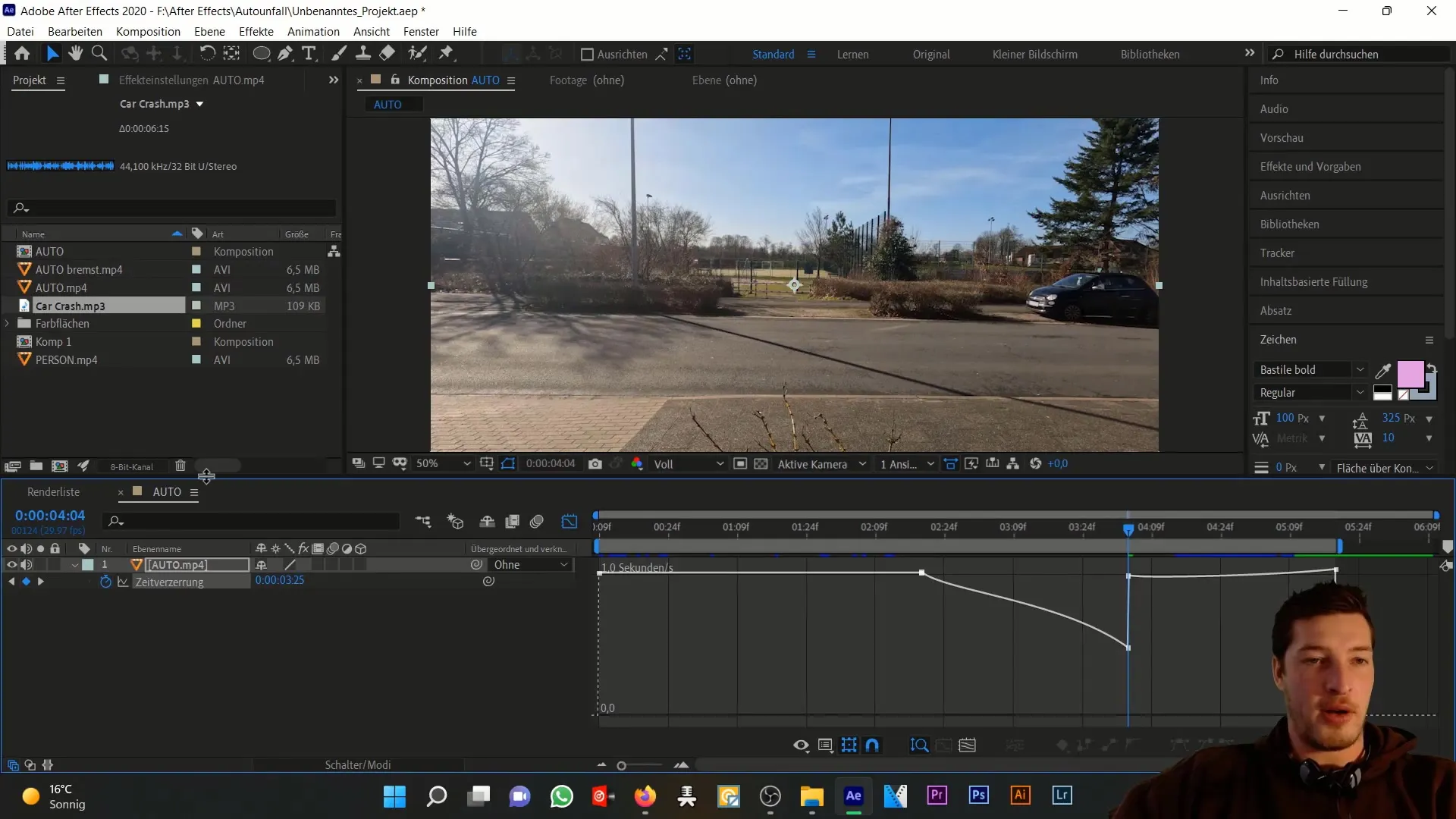
Jetzt schließen wir den Diagrammeditor und fügen unsere neue „autobrems“-Datei in die Autokomposition. Zudem nehmen wir auch die ursprüngliche Autodatei auf, da wir die Audiospur dieser Datei weiterhin nutzen möchten. Es ist wichtig, die verlangsamte Videospur der neu gerenderten Datei zu verwenden, da diese sich entsprechend verzehrt, wenn das Auto im Bild bremst.
Als Nächstes kombinieren wir die Audioelemente. Wir haben bereits eine „carcash MP3“-Datei, die einen leichten Bremsvorgang beinhaltet. Diese Dateien werden wir im späteren Verlauf ineinander überblenden, sodass die verzehrte Audiospur nicht wahrnehmbar bleibt.
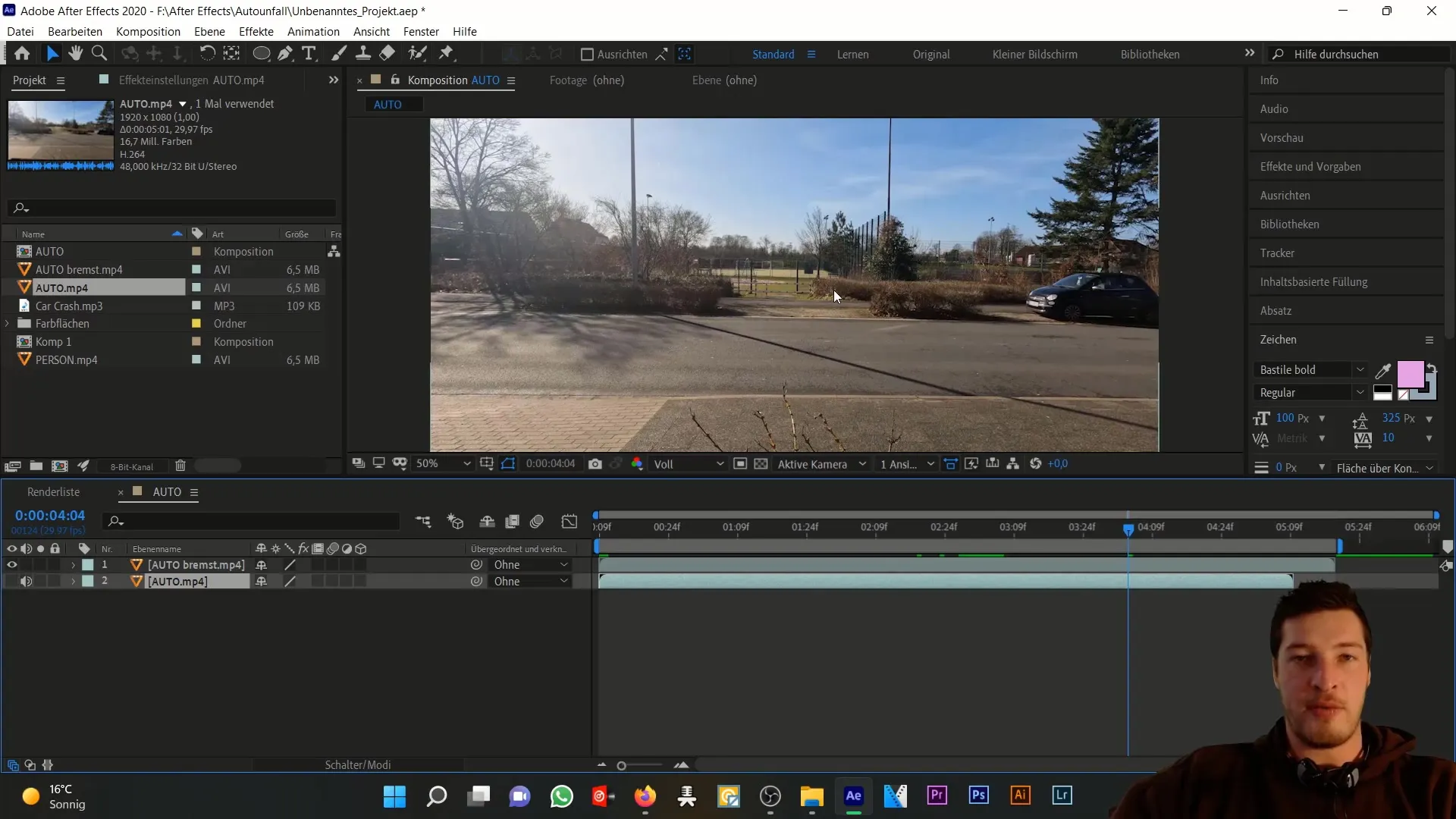
Nun machen wir mit der Personeneinstellung weiter. Ich importiere die MP4-Datei der Person in eine neue Komposition. Egal ob du eine Separate für Personen oder Autos anlegst, wichtig ist, dass du die Files ordentlich benennst. Lass uns eine neue Komposition namens „Unfall“ erstellen, die als Hauptkomposition für alles dient, was wir zusammenführen wollen.
In der neuen „Unfall“-Komposition sollten die Einstellungen auf Full HD, 29,97 Frames pro Sekunde und eine Dauer von ca. 10 Sekunden angepasst werden. Jetzt importieren wir die Autokomposition, die Personenkomposition und die Crash MP3-Datei in diese neue Komposition.
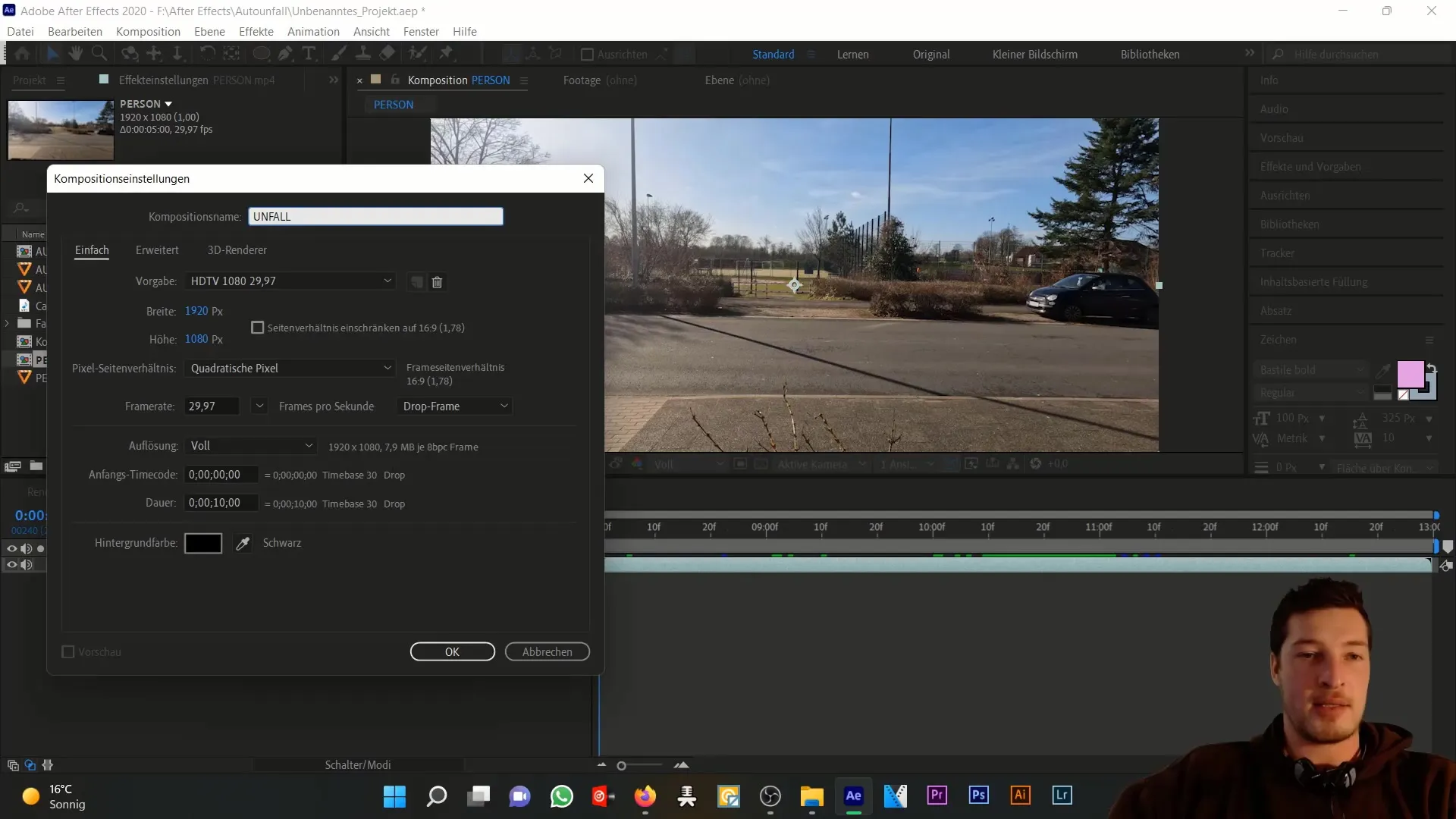
Plaziere die Personenkomposition nach oben in der Zeitleiste und setze ihre Deckkraft mit der Tastenkombination „T“ auf 50%. Jetzt können wir die Datei-Elemente aufeinander abstimmen. Wir bewegen uns in der Zeitleiste vorwärts und überprüfen, wo die Abstimmung der Ebenen am besten funktioniert.
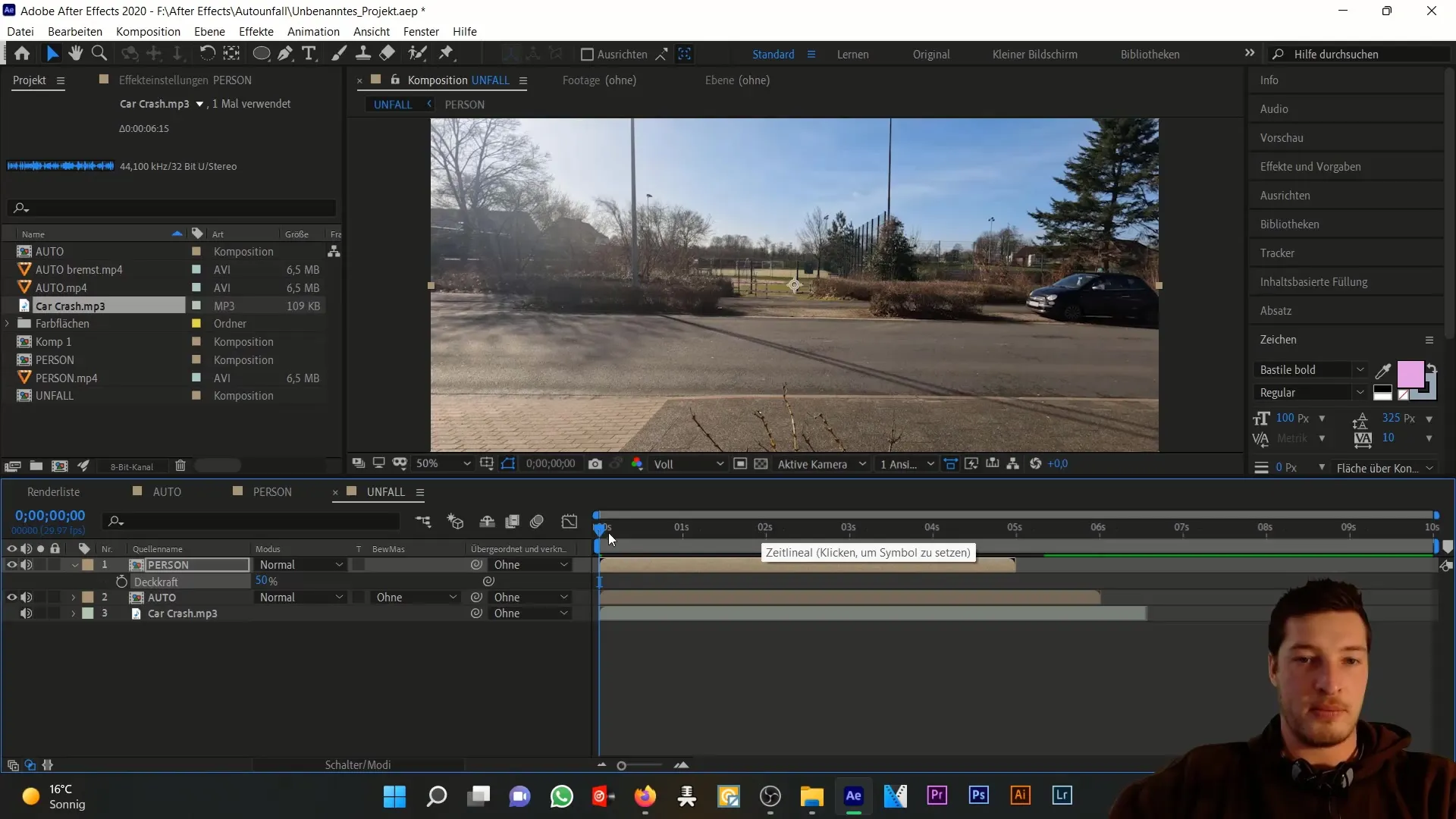
Für den Aufprall müssen wir die Person so positionieren, dass sie sich auf halber Höhe des Autos bewegt. Das bedeutet, dass wir das Auto in der Zeitachse nach hinten verschieben müssen, um den perfekten Moment des Aufpralls zu erzielen.
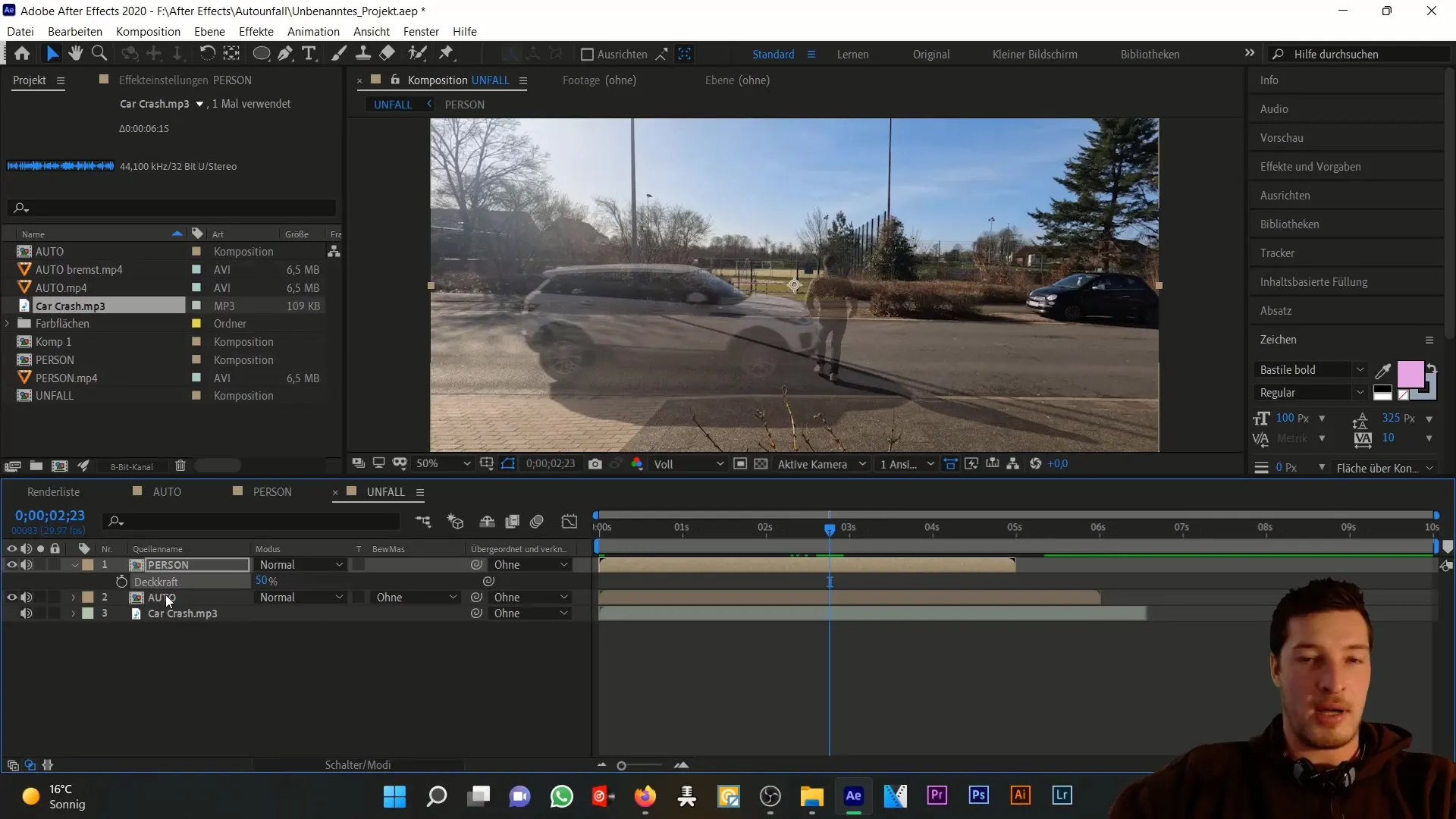
Schau dir das Ergebnis an. So sollte es bereits gut aussehen. Nun müssen wir die MP3-Datei an die korrekte Position in der Zeitleiste verschieben. Du solltest die Wellenform der Audiospur anzeigen, indem du entweder über die Pile-Ausgabe gehst oder die Ebene markierst und „Doppell“ drückst.
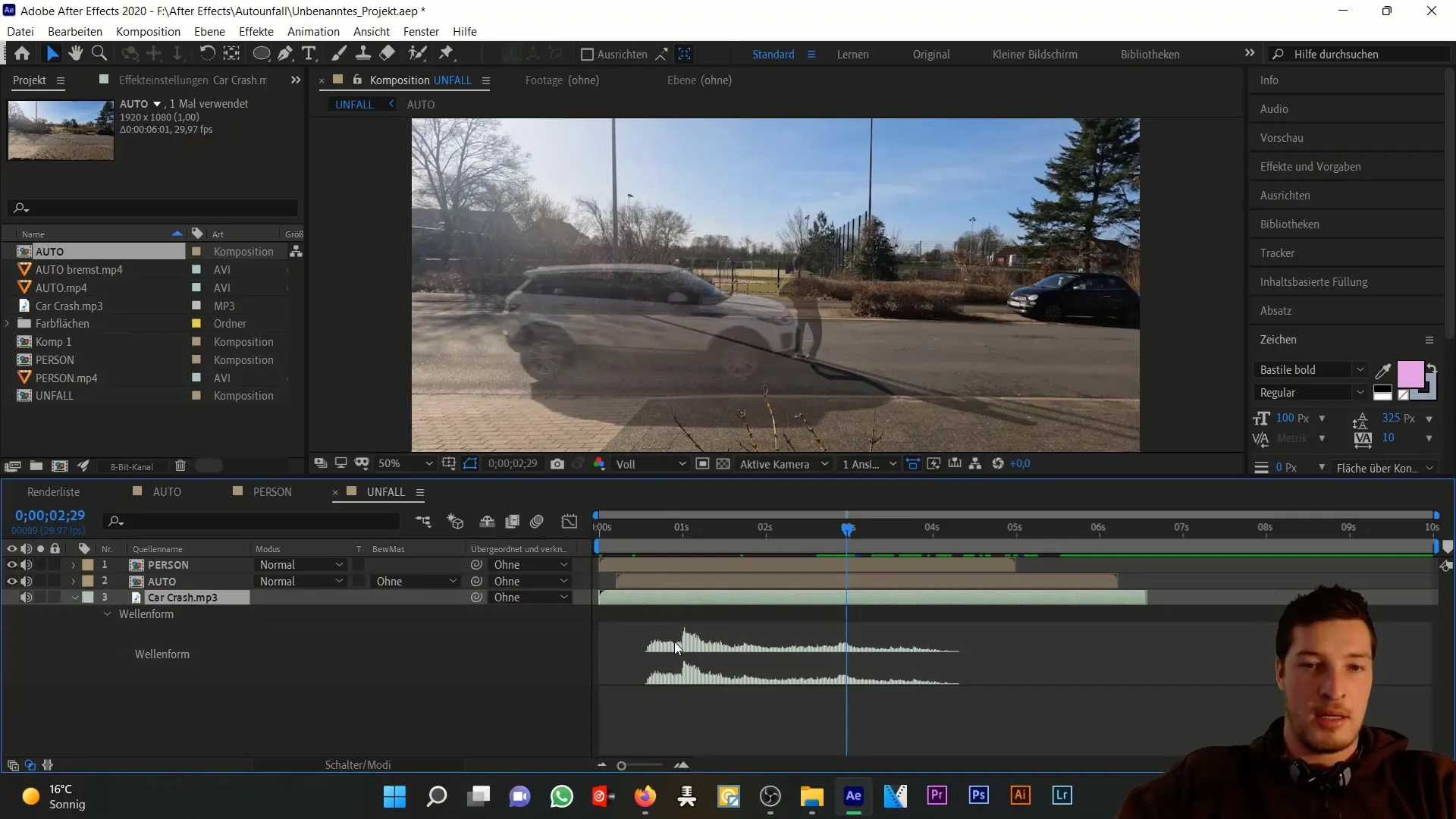
Jetzt suchen wir den Punkt des Aufpralls in der Wellenform der MP3-Datei, das ist der Moment des Crashs. Wir ziehen diesen Punkt in die aktuelle Zeitleiste, sodass er im richtigen Moment ist.
Jetzt ist es an der Zeit, die Lautstärke des Autos zu verändern. Ich erstelle einen Keyframe bei 0 Dezibel. Du kannst dich durch die Zeitleiste bewegen und dann die Lautstärke bei dem Crash-Ereignis auf -35 Dezibel setzen. Am Ende sollte die Lautstärke wieder auf -20 Dezibel eingestellt sein.
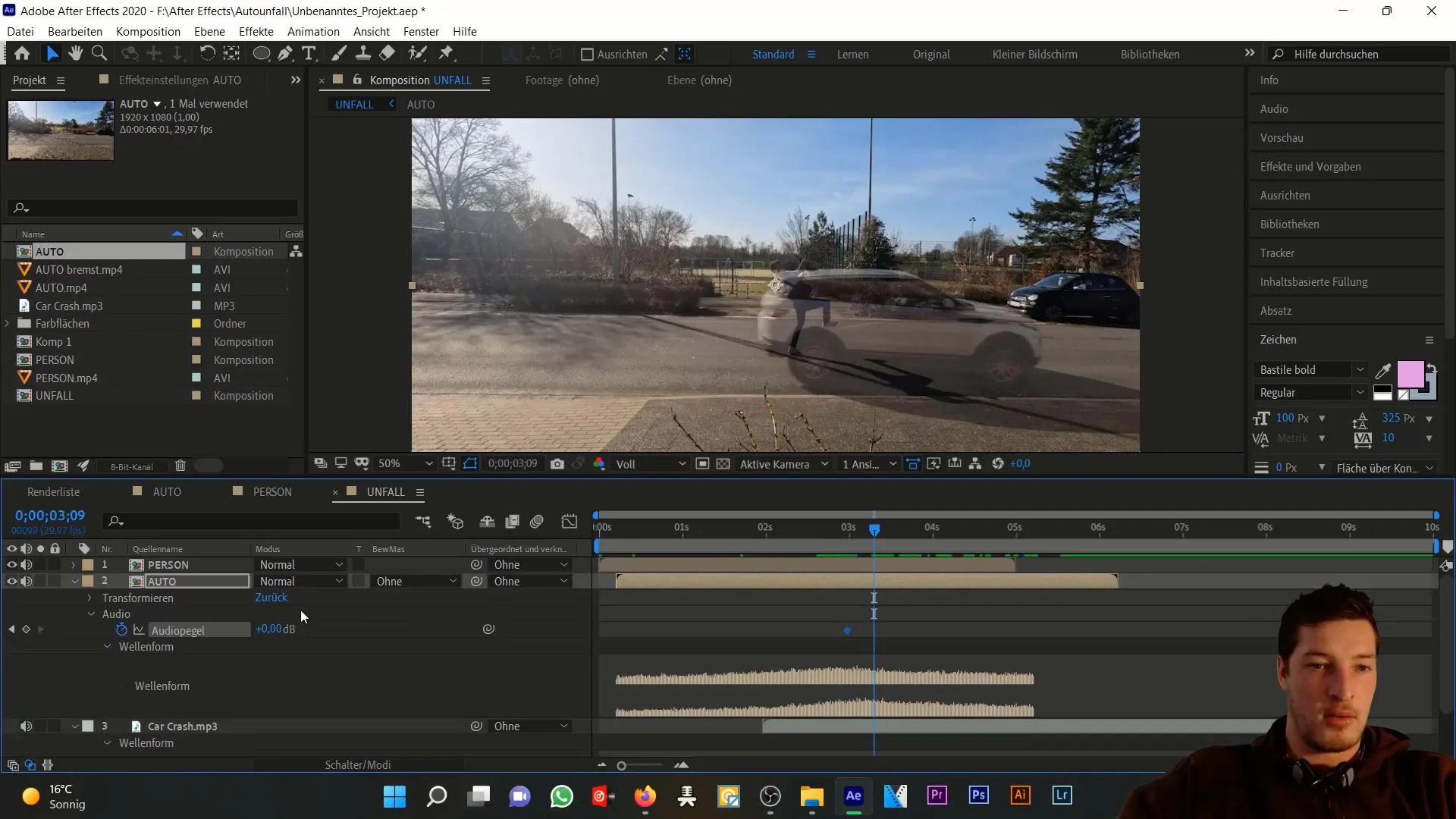
Achte darauf, dass die Audiospur am Ende der Komposition endet. Das geht am besten, indem du den Arbeitsbereich in dieser Komposition anpasst und mit einem Rechtsklick die Option „Komposition auf Arbeitsbereich trimmen“ wählst.
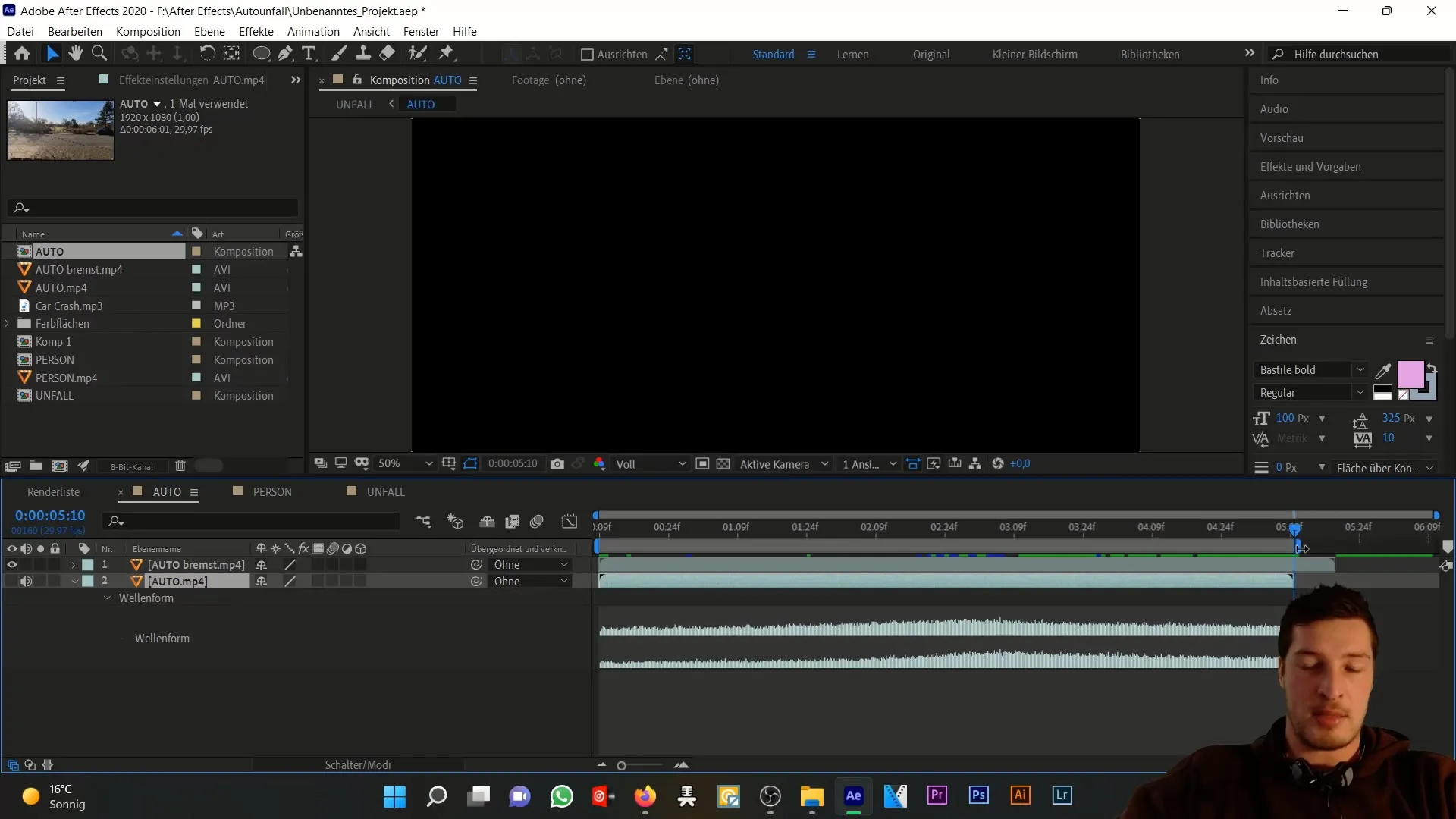
Ich wechsle zurück in die Unfallkomposition. Du siehst jetzt, dass die Komposition mit dem Ende der Audiospur endet. Dies ist ein guter Marker, um die Bearbeitung zu beschränken. Die Autokomposition ist unser Grundbild und die Personenkomposition wird von dort aus weiter bearbeitet.
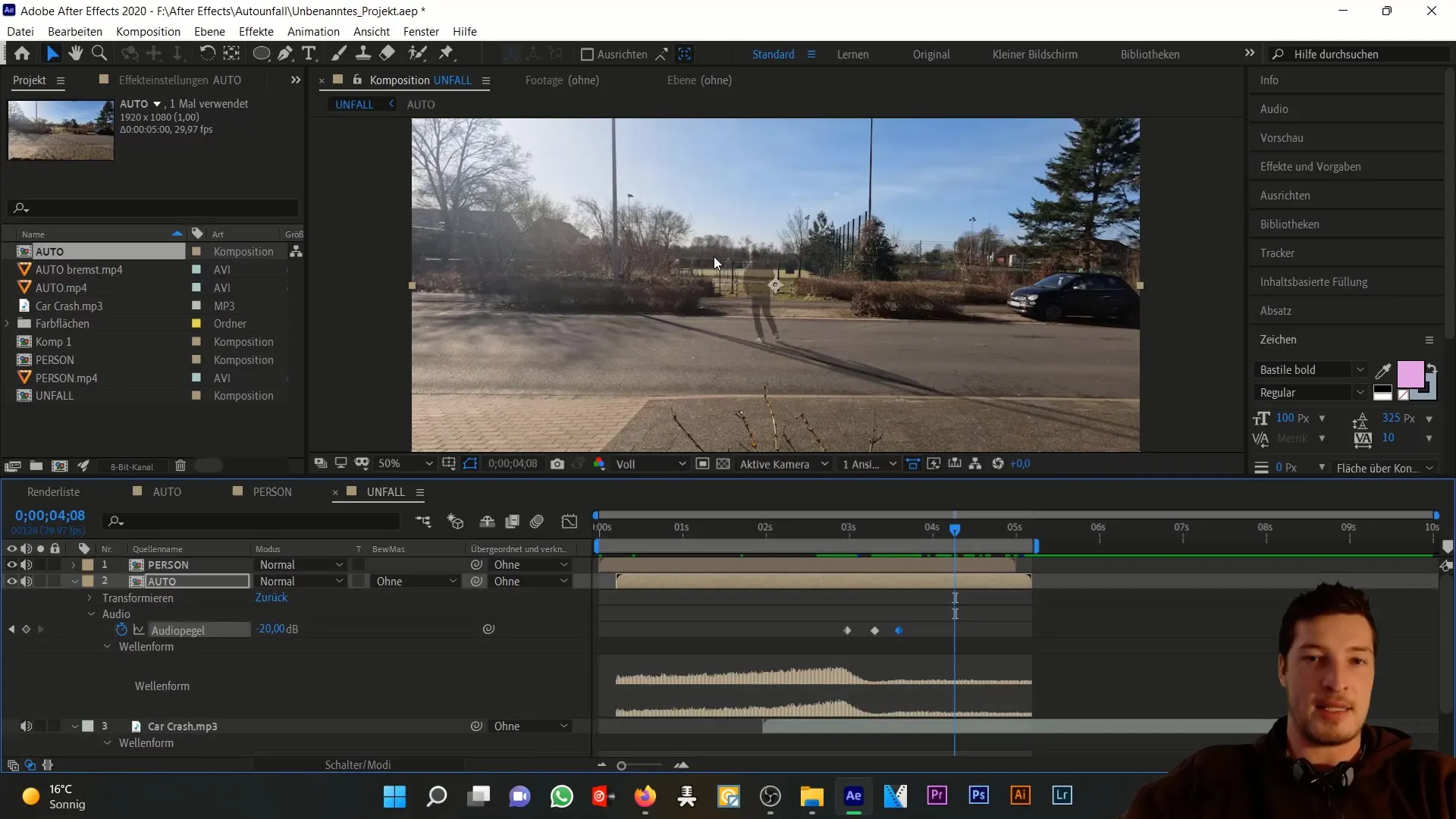
Kümmere dich um die Abhängigkeiten der Clips unter Berücksichtigung das geringst mögliche Nutzens von äußeren Heilungsfaktoren. Das wird dir helfen, die Arbeit an der Person die nächsten Schritte über den Schatten zu optimieren.
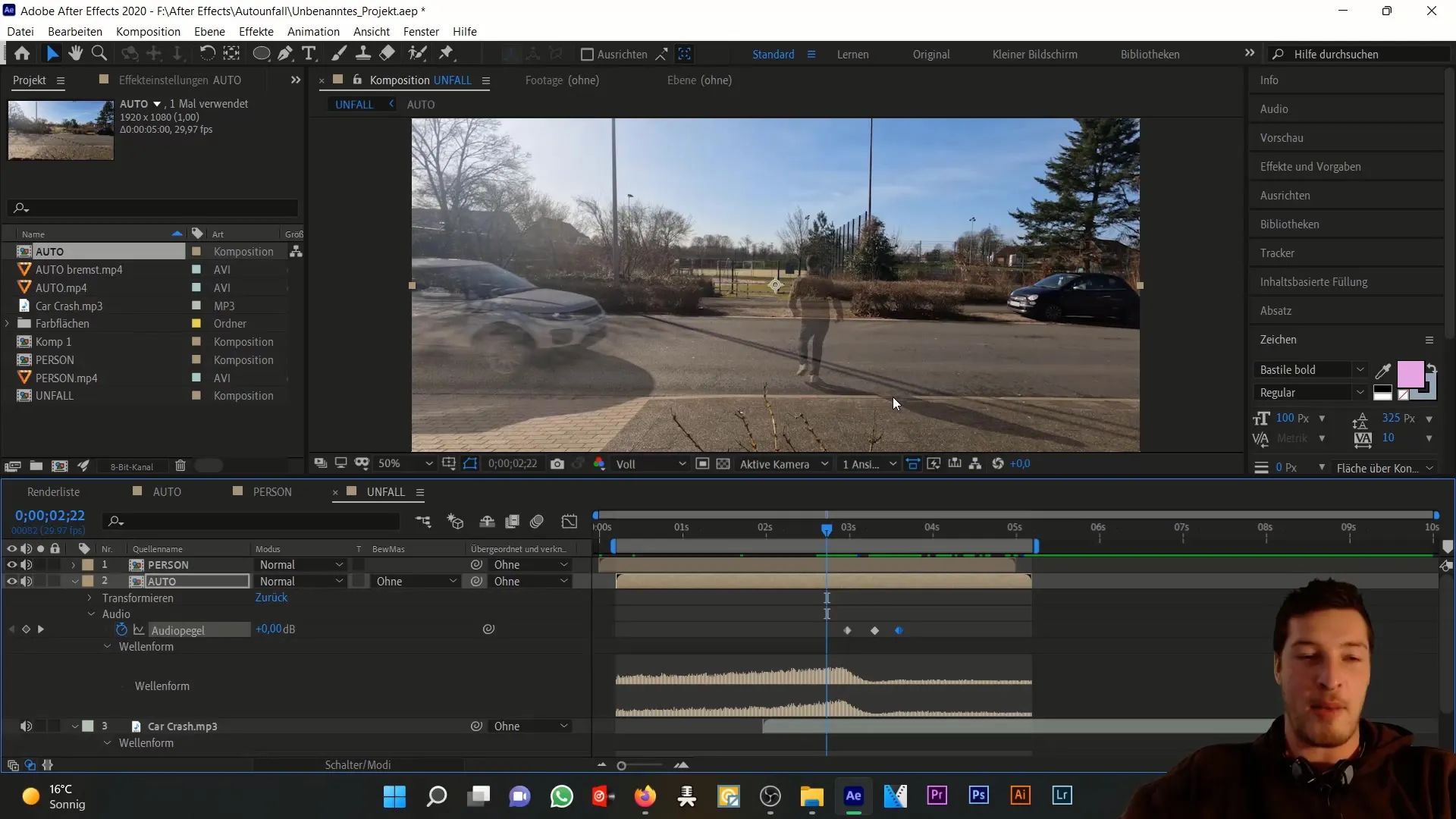
Jetzt, da die Grundabstimmung der Ebenen gesetzt ist, schauen wir uns das Gesamtprojekt in der Video- und Audioansicht an.
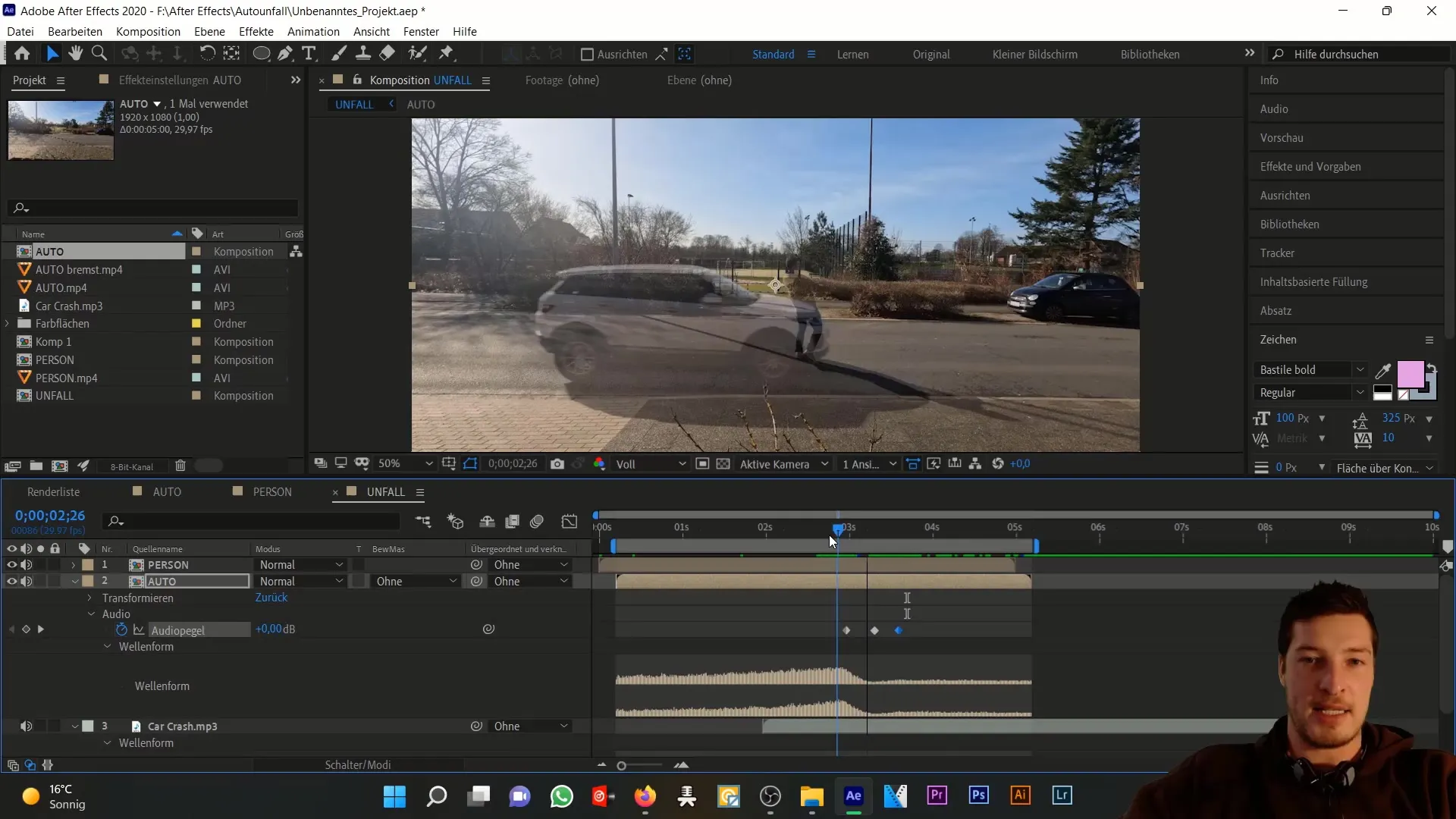
Zusammenfassung
In diesem Schritt-für-Schritt-Tutorial hast du gelernt, wie man die Ebenen für die Simulation eines Autounfalls in Adobe After Effects abstimmt. Wir haben verschiedene Datenelemente importiert, Audiospuren justiert und darauf geachtet, dass sich alles harmonisch miteinander verbindet. Die rechtzeitige Anpassung der Lautstärke, die präzise Platzierung der Videoelemente und die Aufmerksamkeit für Details sind entscheidend für eine gelungene Simulation.
Häufig gestellte Fragen
Wie aktiviere ich die Wellenform in After Effects?Du kannst die Wellenform aktivieren, indem du die Audioebene markierst und dann "Doppell" drückst.
Wie kann ich die Lautstärke meiner Audiospur ändern?Plaziere einen Keyframe in der Zeitleiste und passe die Dezibel-Werte an.
Was ist die beste Kompositionsgröße für dieses Projekt?Full HD mit 29,97 Frames pro Sekunde ist optimal für diese Simulation.


